<Anterior | Conteúdo | Próxima>
3.3. Manipulando arquivos
3.3.1. Visualizando propriedades do arquivo
3.3.1.1. Mais sobre ls
Além do nome do arquivo, ls pode fornecer muitas outras informações, como o tipo de arquivo, como já discutimos. Ele também pode mostrar permissões em um arquivo, tamanho do arquivo, número do inode, data e hora de criação, proprietários e quantidade de links para o arquivo. Com o -a opção para ls, os arquivos que normalmente estão ocultos da visualização também podem ser exibidos. Esses são arquivos cujo nome começa com um ponto. Alguns exemplos típicos incluem os arquivos de configuração em seu diretório inicial. Depois de trabalhar com um determinado sistema por um tempo, você notará que dezenas de arquivos e diretórios foram criados e não são listados automaticamente em um índice de diretório. Além disso, cada diretório contém um arquivo chamado apenas ponto (.) E um com dois pontos (..), que são usados em combinação com seu número de inode para determinar a posição do diretório na estrutura de árvore do sistema de arquivos.
Você realmente deve ler as páginas de informações sobre ls, já que é um comando muito comum com muitas opções úteis. As opções podem ser combinadas, como é o caso da maioria dos comandos UNIX e suas opções. Uma combinação comum é ls -al; ele mostra uma longa lista de arquivos e suas propriedades, bem como os destinos para os quais os links simbólicos apontam. ls -latr exibe os mesmos arquivos, só que agora na ordem reversa da última alteração, de forma que o arquivo alterado mais recentemente ocorra na parte inferior da lista. Aqui estão alguns exemplos:
Krissie: ~ / mp3> ls
Álbuns / Rádio / Singles / gene / index.html
Krissie: ~ / mp3> ls -a
./ .thumbs Radio gene /
../ Albums / Singles / index.html
Krissie: ~ / mp3> Rádio ls -l /
8 total
drwxr-xr-x | 2 Krissie Krissie | 4096 | Out | 30 | 1999 | Carolina / |
drwxr-xr-x | 2 Krissie Krissie | 4096 | Set | 24 | 1999 | Slashdot / |
Krissie: ~ / mp3> Rádio ls -ld /
drwxr-xr-x 4 krissie krissie 4096 30 de outubro de 1999 Rádio /
Krissie: ~ / mp3> ls -ltr
20 total
drwxr-xr-x 4 krissie krissie 4096 30 de outubro de 1999 Rádio /
-rw-r - r-- 1 krissie krissie 453 7 de janeiro de 2001 index.html
drwxrwxr-x 30 krissie krissie 4096 20 de outubro 17:32 Solteiros /
drwxr-xr-x 2 krissie krissie 4096 4 de dezembro 23:22 gene /
drwxrwxr-x 13 krissie krissie 4096 21 de dezembro 11:40 Álbuns /
Na maioria das versões do Linux ls is alias para color-ls por padrão. Este recurso permite ver o tipo de arquivo sem usar nenhuma opção para ls. Para conseguir isso, cada tipo de arquivo tem sua própria cor. O esquema padrão está em
/ etc / DIR_COLORS:
Tabela 3-5. Esquema de cores padrão Color-ls
Cor | Tipo de arquivo |
azul | diretórios |
vermelho | arquivos comprimidos |
branco | arquivos de texto |
Rosa | imagens |
ciano | Links |
amarelo | dispositivos |
verde | executáveis |
piscando vermelho | Links quebrados |
Mais informações estão na página do manual. A mesma informação era exibida nos dias anteriores usando sufixos para cada nome de arquivo não padrão. Para uso monocromático (como imprimir uma lista de diretórios) e para legibilidade geral, este esquema ainda está em uso:
Tabela 3-6. Esquema de sufixo padrão para ls
Personagem | Tipo de arquivo |
nada | arquivo normal |
/ | anuário |
* | arquivo executável |
@ | link |
= | soquete |
| | tubo nomeado |
Uma descrição de todas as funcionalidades e recursos do ls comando pode ser lido com info coreutilsls.
![]()
3.3.1.2. Mais ferramentas
Para saber mais sobre o tipo de dados com os quais estamos lidando, usamos o lima comando. Ao aplicar certos testes que verificam as propriedades de um arquivo no sistema de arquivos, números mágicos e testes de idioma, lima tenta adivinhar o formato de um arquivo. Alguns exemplos:
Mike: ~> documentos de arquivo/
Documentos /: diretório
Mike: ~> arquivo high-tech-stats.pdf
high-tech-stats.pdf: documento PDF, versão 1.2
Mike: ~> arquivo Nari-288.rm
Nari-288.rm: arquivo RealMedia
Mike: ~> arquivo bijlage10.sdw
bijlage10.sdw: Documento do Microsoft Office
Mike: ~> arquivo logo.xcf
logo.xcf: dados de imagem GIMP XCF, versão 0, 150 x 38, cor RGB
Mike: ~> arquivo cv.txt
cv.txt: texto ISO-8859
Mike: ~> arquivo imagem.png
image.png: dados de imagem PNG, 616 x 862, tons de cinza de 8 bits, não entrelaçado
Mike: ~> figura de arquivo
figura: texto ASCII
Mike: ~> documentos de arquivo/
Documentos /: diretório
Mike: ~> arquivo high-tech-stats.pdf
high-tech-stats.pdf: documento PDF, versão 1.2
Mike: ~> arquivo Nari-288.rm
Nari-288.rm: arquivo RealMedia
Mike: ~> arquivo bijlage10.sdw
bijlage10.sdw: Documento do Microsoft Office
Mike: ~> arquivo logo.xcf
logo.xcf: dados de imagem GIMP XCF, versão 0, 150 x 38, cor RGB
Mike: ~> arquivo cv.txt
cv.txt: texto ISO-8859
Mike: ~> arquivo imagem.png
image.png: dados de imagem PNG, 616 x 862, tons de cinza de 8 bits, não entrelaçado
Mike: ~> figura de arquivo
figura: texto ASCII
Mike: ~> arquive-me + tux.jpg
me + tux.jpg: dados de imagem JPEG, padrão JFIF 1.01, resolução (DPI), "28 de junho de 1999", 144 x 144
Mike: ~> arquivo 42.zip.gz
42.zip.gz: dados compactados gzip, desinflados, nome do arquivo original,
`42.zip ', última modificação: quinta-feira, 1 de novembro, 23:45:39 de 2001, os: Unix
Mike: ~> arquivo vi.gif
vi.gif: dados de imagem GIF, versão 89a, 88 x 31
Mike: ~> arquivo slide1
slide1: texto do documento HTML
Mike: ~> arquivo template.xls
template.xls: Documento do Microsoft Office
Mike: ~> arquivo abook.ps
abook.ps: Texto do documento PostScript em conformidade com o nível 2.0
Mike: ~> arquivo / dev / log
/ dev / log: socket
Mike: ~> arquivo / dev / hda
/ dev / hda: bloco especial (3/0)
Mike: ~> arquive-me + tux.jpg
me + tux.jpg: dados de imagem JPEG, padrão JFIF 1.01, resolução (DPI), "28 de junho de 1999", 144 x 144
Mike: ~> arquivo 42.zip.gz
42.zip.gz: dados compactados gzip, desinflados, nome do arquivo original,
`42.zip ', última modificação: quinta-feira, 1 de novembro, 23:45:39 de 2001, os: Unix
Mike: ~> arquivo vi.gif
vi.gif: dados de imagem GIF, versão 89a, 88 x 31
Mike: ~> arquivo slide1
slide1: texto do documento HTML
Mike: ~> arquivo template.xls
template.xls: Documento do Microsoft Office
Mike: ~> arquivo abook.ps
abook.ps: Texto do documento PostScript em conformidade com o nível 2.0
Mike: ~> arquivo / dev / log
/ dev / log: socket
Mike: ~> arquivo / dev / hda
/ dev / hda: bloco especial (3/0)
O lima comando tem uma série de opções, entre outras o -z opção de olhar para arquivos compactados. Ver info lima para uma descrição detalhada. Lembre-se de que os resultados de lima não são absolutos, é apenas um palpite. Em outras palavras, lima pode ser enganado.
 Por que tanto barulho com os tipos e formatos de arquivo?
Por que tanto barulho com os tipos e formatos de arquivo?


 Documentação
Documentação